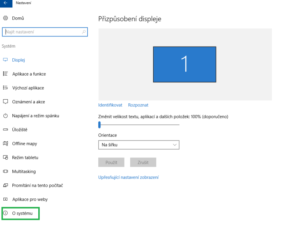Jak zjistit edici Windows 10 a její verzi
Častokrát jsem se setkal s dotazem, jak zjistit, jakou mám edici Windows 10 a jaká je verze. Tato „operace“ je velmi jednoduchá a nemusí se jí obávat ani začátečník, pokud si pozorně přečte tento malý návod.
Návod je pro operační systém Windows 10, ale velmi podobný je také pro nižší verze. Předpokládejme, že jste majiteli operačního systému Windows 10, ale nevíte, jakou vlastníte edici a jaká je její verze, nutně to však potřebujete znát.
Pusťme se do toho
Na spodní liště plochy v levé části, klikneme na ikonu, kterou používáte k vypnutí svého PC. Po kliknutí vyskočí okno, kde najedeme myší na ikonu „nastavení“, na kterou opět klikneme. Vyskočí další okénko, kde naleznete všelijakou nabídkou, nás zajímá možnost „Systém“, jenž se nachází jako první. Nebudeme váhat, a v klidu klikneme na výše uvedenou položku systém.
Opět na Vás vyskočí okno, kde se nachází další možnosti. Nás ovšem bude zajímat ta na posledním místě pod názvem „o systému“. Po kliknutí na vás vyskočí již poslední okénko, kde naleznete informace o edici a verzi Vašeho operačního systému. Také zde naleznete základní informace o počítači, jako je název procesoru, kolik máte nainstalované operační paměti, jaký je typ systému (64bit, či 32 bit operační systém).
Jak jste jistě sami zjistili, nejednalo se o nic těžkého, a již víte, jaké Windows 10 vlastníte.